|
|
|
|
| Xavier NX | Nano | |
| 性能比 | 6~30倍 | 1 |
| AI性能比 | 21 TOPs | 472 GFLOPs |
| メモリ | 8GB | 4GB |
| M.2 SSD | 対応 | 非対応 |
| 電源 | 付属 | 別売り |
| ファン | 内蔵 | 別売り |
| SDカード | 別売り | 別売り |
| ケース | 別売り | 別売り |
| 消費電力 | 10W / 15W | 5W / 10W |
 NVIDIA Jetson Xavier NX Developer Kit 開発キット クラウドネイティブ AIコンピュータ ディープラーニング ASIN: B088TTD1QT ※ 低価格のハイエンドモデル |
 NVIDIA Jetson Nano Development Kit B01 開発キット AI コンピュータ 人工知能 エッジコンピューティング ASIN: B085NQTKS9 ※ 入門用の低価格 4GB版 |
 GeeekPi Jetson Nanoケース(Jetson Nano B01およびA02バージョンをサポート)NVIDIA Jetson Nano開発者キットに適したファン付きJetson NanoケースSmall AI Powerful Computer ASIN: B085PZ4F3X |
 SanDisk ( サンディスク ) 128GB microSD Extreme PRO microSDXC A2 SDSQXCY-128G-GN6MA [ 海外パッケージ品 ] ASIN: B07G3H5RBT ※ 高速、大容量 SDカード |
ls -l /dev/nvme0n1
brw-rw---- 1 root disk 259, 0 Jul 1 00:57 /dev/nvme0n1
#
sudo parted /dev/nvme0n1 mklabel gpt name nvme_ssd
Warning: The existing disk label on /dev/nvme0n1 will be destroyed and all data
on this disk will be lost. Do you want to continue?
parted: invalid token: name
Yes/No? Y
Information: You may need to update /etc/fstab.
jetson@linux:~ $ ls -l /dev/nvme0n1*
brw-rw---- 1 root disk 259, 0 Jul 1 00:57 /dev/nvme0n1
sudo parted /dev/nvme0n1 mkpart "NVMe_SSD_512GB" ext4 0% 100%
#
jetson@linux:~ $ sudo parted /dev/nvme0n1 mklabel gpt name nvme_ssd
Warning: The existing disk label on /dev/nvme0n1 will be destroyed and all data
on this disk will be lost. Do you want to continue?
parted: invalid token: name
Yes/No? Y
Information: You may need to update /etc/fstab.
jetson@linux:~ $ ls -l /dev/nvme0n1*
brw-rw---- 1 root disk 259, 0 Jul 1 01:02 /dev/nvme0n1
#
jetson@linux:~ $ sudo parted /dev/nvme0n1 mkpart "NVMe_SSD_512GB" ext4 0% 100%
Information: You may need to update /etc/fstab.
jetson@linux:~ $ ls -l /dev/nvme0n1*
brw-rw---- 1 root disk 259, 0 Jul 1 01:02 /dev/nvme0n1
brw-rw---- 1 root disk 259, 2 Jul 1 01:02 /dev/nvme0n1p1
#
jetson@linux:~ $ sudo mke2fs -t ext4 /dev/nvme0n1p1
mke2fs 1.44.1 (24-Mar-2018)
Discarding device blocks: done
Creating filesystem with 125026560 4k blocks and 31260672 inodes
Filesystem UUID: 5f04643c-1234-4145-abcd-123456789012
Superblock backups stored on blocks:
32768, 98304, 163840, 229376, 294912, 819200, 884736, 1605632, 2654208,
4096000, 7962624, 11239424, 20480000, 23887872, 71663616, 78675968,
102400000
Allocating group tables: done
Writing inode tables: done
Creating journal (262144 blocks): done
Writing superblocks and filesystem accounting information: done
#
sudo mkdir /jetson_ssd
sudo mount /dev/nvme0n1p1 /jetson_ssd
sudo chmod 755 /jetson_ssd
#
jetson@linux:~ $ df -h
Filesystem Size Used Avail Use% Mounted on
/dev/mmcblk0p1 117G 15G 97G 14% /
none 3.5G 0 3.5G 0% /dev
tmpfs 3.8G 4.0K 3.8G 1% /dev/shm
tmpfs 3.8G 30M 3.8G 1% /run
tmpfs 5.0M 4.0K 5.0M 1% /run/lock
tmpfs 3.8G 0 3.8G 0% /sys/fs/cgroup
tmpfs 778M 0 778M 0% /run/user/1000
/dev/nvme0n1p1 469G 73M 445G 1% /jetson_ssd
# Filesystem UUID: 5f04643c-1234-4145-abcd-123456789012
jetson@linux:~ $ ls -l /dev/disk/by-uuid
total 0
lrwxrwxrwx 1 root root 15 Jun 30 21:07 239f3029-fedc-443b-972e-abcdef789012 -> ../../mmcblk0p1
lrwxrwxrwx 1 root root 15 Jul 1 01:04 5f04643c-1234-4145-abcd-123456789012 -> ../../nvme0n1p1
lrwxrwxrwx 1 root root 11 Jun 30 21:07 9C1C-F190 -> ../../loop0
jetson@linux:~ $ sudo tune2fs -l /dev/nvme0n1p1 | grep UUID
Filesystem UUID: 5f04643c-1234-4145-abcd-123456789012
jetson@linux:~ $ sudo blkid /dev/nvme0n1p1
/dev/nvme0n1p1: UUID="5f04643c-1234-4145-abcd-123456789012" TYPE="ext4" PARTLABEL="NVMe_SSD_512GB" PARTUUID="ece471dc-fedc-479c-aeba-abcdef789012"
●# fstabに M2 SSDの UUIDを追加する
jetson@linux:~ $ cat /etc/fstab
# /etc/fstab: static file system information.
#
# These are the filesystems that are always mounted on boot, you can
# override any of these by copying the appropriate line from this file into
# /etc/fstab and tweaking it as you see fit. See fstab(5).
#
# <file system> <mount point> <type> <options> <dump> <pass>
/dev/root / ext4 defaults 0 1
sudo nano /etc/fstab
UUID=5f04643c-1234-4145-abcd-123456789012 /jetson_ssd ext4 defaults 0 2
sudo reboot
再起動後 jetson@linux:~$ df -h Filesystem Size Used Avail Use% Mounted on /dev/mmcblk0p1 117G 15G 97G 14% / none 3.5G 0 3.5G 0% /dev tmpfs 3.8G 4.0K 3.8G 1% /dev/shm tmpfs 3.8G 21M 3.8G 1% /run tmpfs 5.0M 4.0K 5.0M 1% /run/lock tmpfs 3.8G 0 3.8G 0% /sys/fs/cgroup /dev/nvme0n1p1 469G 73M 445G 1% /jetson_ssd tmpfs 778M 12K 778M 1% /run/user/120 tmpfs 778M 0 778M 0% /run/user/1000 mount | grep nvme /dev/nvme0n1p1 on /jetson_ssd type ext4 (rw,relatime,data=ordered)
ls -l /dev/nvme0n1* sleep 10 sudo parted -s /dev/nvme0n1 mklabel gpt ls -l /dev/nvme0n1* # /dev/nvme0n1 sudo parted -s /dev/nvme0n1 mkpart "NVMe_SSD_512GB" ext4 0% 100% # /dev/nvme0n1 # /dev/nvme0n1p1 sudo parted -l | grep NVMe # 1 1049kB 512GB 512GB ext4 NVMe_SSD_512GB sudo mke2fs -F -t ext4 /dev/nvme0n1p1 sudo mkdir /jetson_ssd sudo mount /dev/nvme0n1p1 /jetson_ssd sudo chmod 755 /jetson_ssd df -h
# UUID=5f04643c-1234-4145-abcd-123456789012 /jetson_ssd ext4 defaults 0 2
UUID=`sudo tune2fs -l /dev/nvme0n1p1 | grep UUID | awk '{print $3}'`
echo $UUID
cat /etc/fstab
cp /etc/fstab tmp_fstab
echo UUID=$UUID /jetson_ssd ext4 defaults 0 2 >> tmp_fstab
cat tmp_fstab
sudo cp tmp_fstab /etc/fstab
sudo reboot
df -h

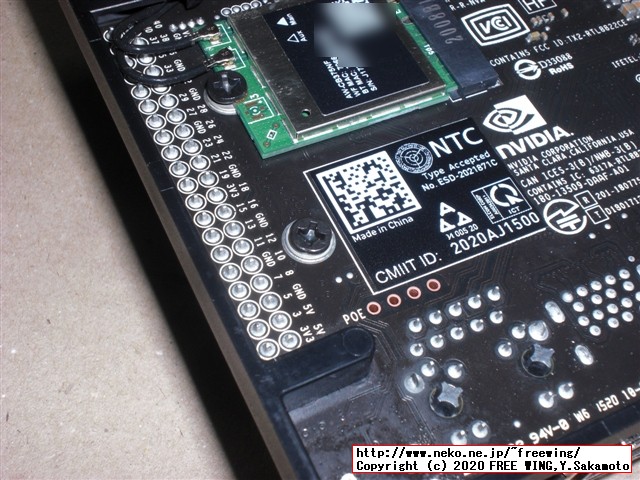





# /dev/nvme0n
sudo xxd -l 0x100 /dev/nvme0n
sudo xxd -l 0x1000 /dev/nvme0n | grep -E -v ".*: (0000 ){8}.*"
# /dev/nvme0n1
sudo xxd -l 0x1000 /dev/nvme0n1 | grep -E -v ".*: (0000 ){8}.*"
# ...
# 000001f0: 0000 0000 0000 0000 0000 0000 0000 55aa ..............U.
# ...
# /dev/nvme0n1p
sudo xxd -l 0x1000 /dev/nvme0n1p | grep -E -v ".*: (0000 ){8}.*"
# /dev/nvme0n1p1
sudo xxd -l 0x1000 /dev/nvme0n1p1 | grep -E -v ".*: (0000 ){8}.*" | grep -E -v ".*: (ffff ){8}.*"
# Wipe Erase Disk Partition sudo wipefs /dev/nvme0n1 # DEVICE OFFSET TYPE UUID LABEL # nvme0n1 0x200 gpt # nvme0n1 0x773c255e00 gpt # nvme0n1 0x1fe PMBR sudo wipefs --all --force /dev/nvme0n1 # /dev/nvme0n1: 8 bytes were erased at offset 0x00000200 (gpt): 45 46 49 20 50 41 52 54 # /dev/nvme0n1: 8 bytes were erased at offset 0x773c255e00 (gpt): 45 46 49 20 50 41 52 54 # /dev/nvme0n1: 2 bytes were erased at offset 0x000001fe (PMBR): 55 aa # Check Wipe Erase Disk Partition lsblk -ifp | grep nvme # /dev/nvme0n1
# Wipe Bulk Erase Disk Sector sudo dd if=/dev/zero of=/dev/nvme0n bs=256 count=256 sudo dd if=/dev/zero of=/dev/nvme0n1 bs=256 count=256 sudo dd if=/dev/zero of=/dev/nvme0n1p bs=256 count=256 sudo dd if=/dev/zero of=/dev/nvme0n1p1 bs=256 count=256 sudo sync
# Format Device to GPT Linux filesystem sudo sfdisk --delete /dev/nvme0n1 echo ',,,;' | sudo sfdisk -X gpt /dev/nvme0n1 # Check Format Device sudo sfdisk -l /dev/nvme0n1 # ERROR !! Wrong M.2SSD Format type # Device Boot Start End Sectors Size Id Type # /dev/nvme0n1p1 2048 1000215215 1000213168 477G 83 Linux # GOOD !! Correct M.2SSD Format type # Device Start End Sectors Size Type # /dev/nvme0n1p1 2048 1000215182 1000213135 477G Linux filesystem # Format Partition to ext4 sudo mke2fs -F -t ext4 /dev/nvme0n1p1 # Check Format Partition lsblk -ifp | grep nvme # /dev/nvme0n1 # `-/dev/nvme0n1p1 ext4 xxxxxxxx-xxxx-xxxx-xxxx-xxxxxxxxxxxx # Clone the repository cd git clone https://github.com/jetsonhacks/rootOnNVMe.git cd rootOnNVMe/ # copy the rootfs of the eMMC/SD card to the SSD ./copy-rootfs-ssd.sh # Error when Wrong M.2SSD Format type (not GPT) # *** Skipping any contents from this failed directory *** # rsync: recv_generator: mkdir "/mnt/opt" failed: No space left on device (28) # 15,543,736,526 96% 53.11MB/s 0:04:39 (xfr#148591, to-chk=0/211367) # Check Mount Device mount | grep mmcblk # /dev/mmcblk0p1 on / type ext4 (rw,relatime,data=ordered) mount | grep nvme # /dev/nvme0n1p1 on /mnt type ext4 (rw,relatime,data=ordered) # add a service sudo ./setup-service.sh # Reboot for changes to take effect. sudo reboot # Check M.2 NVMe SSD as Boot Device # "/mnt" to "/" mount | grep nvme # /dev/nvme0n1p1 on / type ext4 (rw,relatime,discard,errors=remount-ro,data=ordered) mount | grep mmcblk # (none) df -h # Filesystem Size Used Avail Use% Mounted on # none 3.5G 0 3.5G 0% /dev # tmpfs 3.8G 4.0K 3.8G 1% /dev/shm # tmpfs 3.8G 22M 3.8G 1% /run # tmpfs 5.0M 4.0K 5.0M 1% /run/lock # tmpfs 3.8G 0 3.8G 0% /sys/fs/cgroup # /dev/nvme0n1p1 469G 15G 430G 4% / # tmpfs 778M 12K 778M 1% /run/user/120 # tmpfs 778M 0 778M 0% /run/user/1000
# Disable NVMe Boot # (Change to Boot from SD-Card) sudo wipefs /dev/nvme0n1 sudo wipefs --all --force /dev/nvme0n1 sudo reboot
| Device | Seq. Read |
| M.2 NVMe SSD | 1576.45 MB/sec |
| SD-Card | 85.49 MB/sec |
# Disk Spped Benchmark M.2 NVMe SSD vs SD-Card sudo apt install -y hdparm sudo hdparm -t /dev/nvme0n1 # /dev/nvme0n1: # Timing buffered disk reads: 4730 MB in 3.00 seconds = 1576.45 MB/sec sudo hdparm -t /dev/mmcblk0 # /dev/mmcblk0: # Timing buffered disk reads: 258 MB in 3.02 seconds = 85.49 MB/sec
# Format SSD Device to GPT Linux filesystem
sudo fdisk /dev/nvme0n1
ls -l /dev/nvme*
# /dev/nvme0
# Quickest way to format a disk with Linux ?
# https://superuser.com/questions/1178982/quickest-way-to-format-a-disk-with-linux
# Format SSD Device to GPT Linux filesystem
# to create the partitions programatically (rather than manually)
# we're going to simulate the manual input to fdisk
# The sed script strips off all the comments so that we can
# document what we're doing in-line with the actual commands
# Note that a blank line (commented as "defualt" will send a empty
# line terminated with a newline to take the fdisk default.
TGTDEV=/dev/nvme0n1
sed -e 's/\s*\([\+0-9a-zA-Z]*\).*/\1/' << EOF | sudo fdisk ${TGTDEV}
d # Command - delete partition
p # Command - print partition info
g # Created a new GPT disklabel
n # Command - new partition
# default 1 - Partition number
# default 2048 - First sector
# default end - Last sector
w # Command - write the partition table and End
EOF
# Format SSD Device to GPT Linux filesystem
TGTDEV=/dev/nvme0n1
(
echo d # Command - delete partition
echo p # Command - print partition info
echo g # Created a new GPT disklabel
echo n # Command - new partition
echo # default 1 - Partition number
echo # default 2048 - First sector
echo # default end - Last sector
echo w # Command - write the partition table and End
) | sudo fdisk ${TGTDEV}
# Format SSD Device to GPT Linux filesystem
sudo sfdisk --delete /dev/nvme0n1
echo ',,,;' | sudo sfdisk -X gpt /dev/nvme0n1
# Check Formatted Device
sudo sfdisk -l /dev/nvme0n1
# Device Start End Sectors Size Type
# /dev/nvme0n1p1 2048 1000215182 1000213135 477G Linux filesystem
lsblk -ifp | grep nvme
# /dev/nvme0n1
# `-/dev/nvme0n1p1
# Format Partition to ext4
(
echo y # Proceed Yes
) | sudo mkfs -t ext4 /dev/nvme0n1p1
# or
sudo mke2fs -F -t ext4 /dev/nvme0n1p1
# Check Format Partition
lsblk -ifp | grep nvme
# /dev/nvme0n1
# `-/dev/nvme0n1p1 ext4 xxxxxxxx-xxxx-xxxx-xxxx-xxxxxxxxxxxx